CS-CartやMulti-Vendorでは、サプライヤーという「卸売」のユーザーを設定することができます。
「卸売」とは、商品流通の過程で、製造と小売の中間に位置するもので、「卸」や「問屋」とも言われますが、サプライヤーではこの「卸売」のユーザーを設定できるため、商品の仕入れをすることなしに、ECサイトの運用をすることが可能になります。
このため、サプライヤーの機能を使うと、商品にサプライヤーの紐づけができるようになり、紐づけが行われた商品が販売されると、サプライヤーに出荷依頼を自動で飛ばすことができます。
「サプライヤー」アドオンを有効化
サプライヤーの機能を使うためには、「サプライヤー」アドオンを有効にする必要があります。
「サプライヤー」アドオンを有効にするには、以下のように行います。
管理画面の上部メニューから「アドオン > アドオンの管理」をクリック。
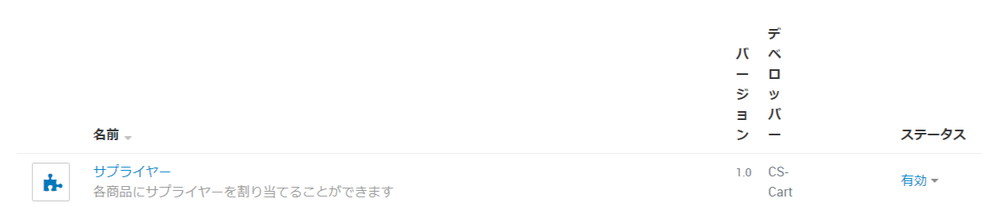
「サプライヤー」アドオンを見つけて、インストールされていない場合には、「インストール」ボタンをクリックしてインストールし、インストールされているが有効化されていない場合には、ステータスを有効化します。
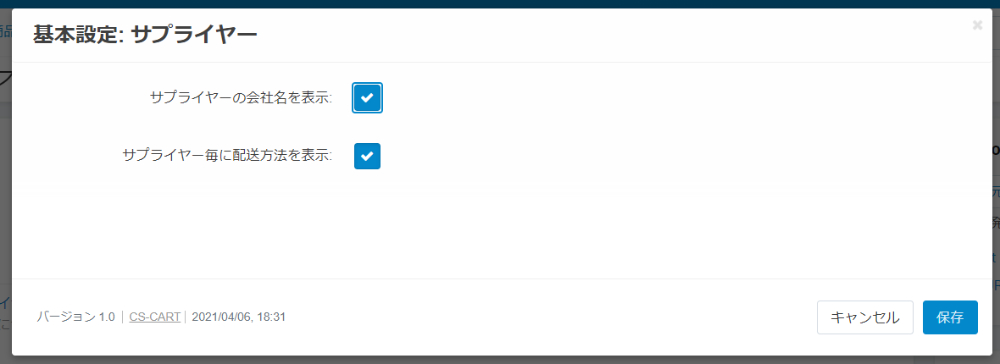
「サプライヤー」アドオンの名前をクリックするか、マウスを持っていくと表示される「歯車」ボタンをクリックして開くメニューから「基本設定」をクリックします。
- サプライヤーの会社を表示:チェックボックスをオンにすると、商品詳細に商品のサプライヤー名を表示する
- サプライヤー毎に配送方法を表示:チェックボックスをオンにすると、注文手続きに該当サプライヤーが取れる配送方法が個別で表示されます。
設定が完了したら、「保存」ボタンをクリックします。
サプライヤーを作成する
サプライヤーを作成するには、管理画面の上部メニューから「お客様 > サプライヤー」をクリックします。
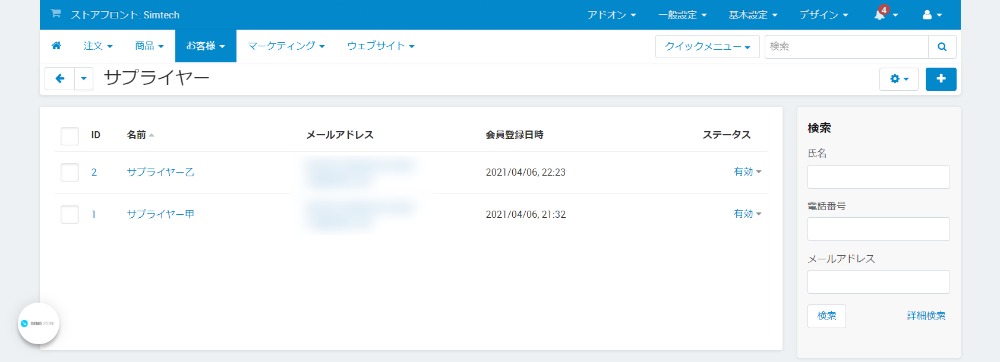
右上の「+」ボタンをクリック。
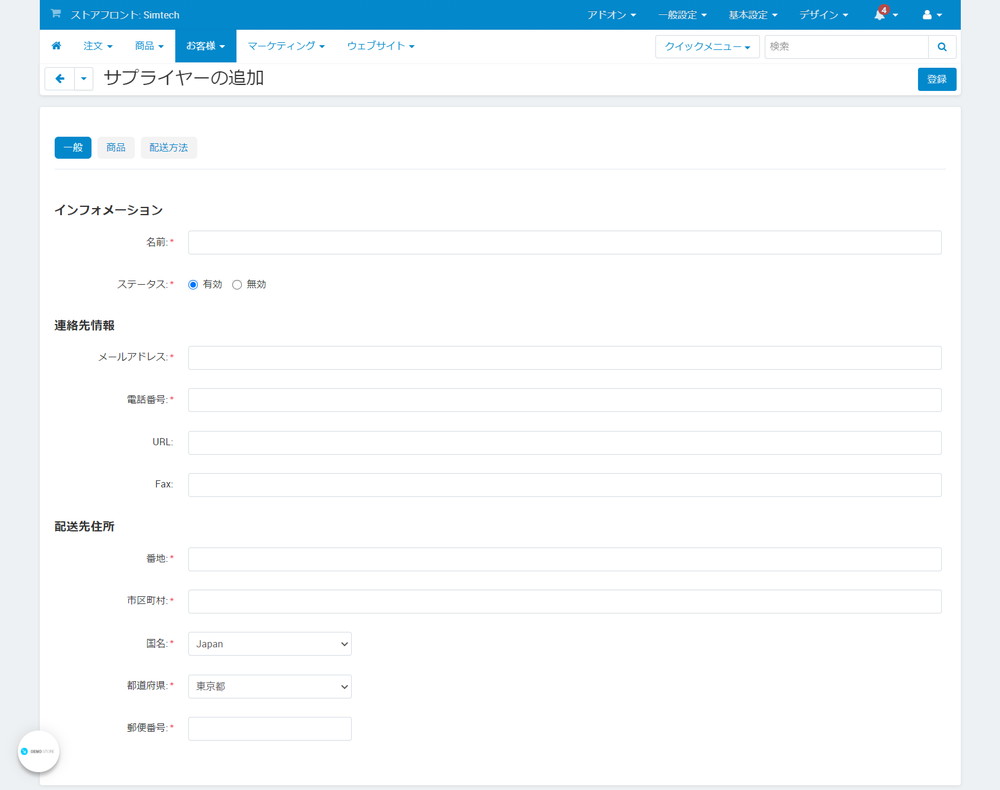
サプライヤーの追加画面になりますので、各項目を入力します。
インフォメーション
- 名前(必須項目):名前
- ステータス(必須項目)
- 有効
- 無効
連絡先情報
- メールアドレス(必須項目):お客様がサプライヤーの商品を注文すると、サプライヤーは設定したメールアドレスで通知を受け取ります。
- 電話番号(必須項目):電話番号
- URL:URL
- Fax:ファックス番号
配送先住所
サプライヤーが、商品を発送する住所。
- 番地(必須項目):
- 市区町村(必須項目):
- 国名(必須項目):
- 都道府県(必須項目):
- 郵便番号(必須項目):
配送先住所は、リアルタイムの送料計算をするときに使用されます。
全ての入力が完了したら、右上の「登録」ボタンをクリックして登録を完了します。
サプライヤーに商品を割り当てる
最後に、サプライヤーを商品を割り当てます。
サプライヤーから割り当てる
管理画面の上部メニューから「お客様 > サプライヤー」をクリックします。
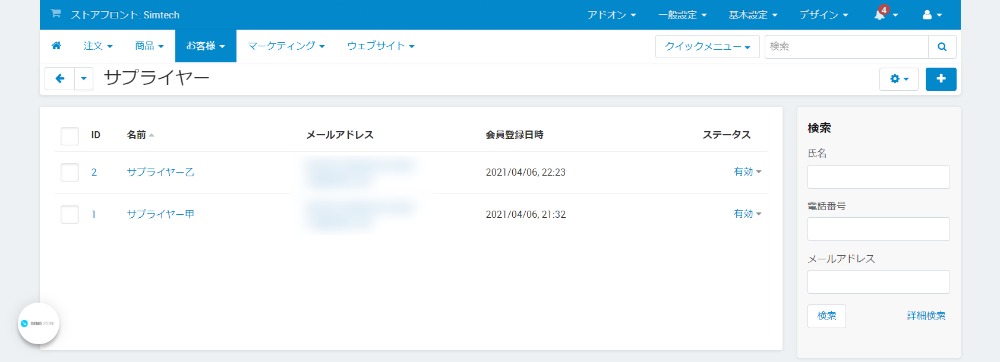
商品を割り当てたいサプライヤーのIDかサプライヤーの名前をクリック、あるいは該当のサプライヤーの上にマウスを持って行って、表示される「歯車」ボタンをクリックして、表示されるメニューから「編集」をクリック。
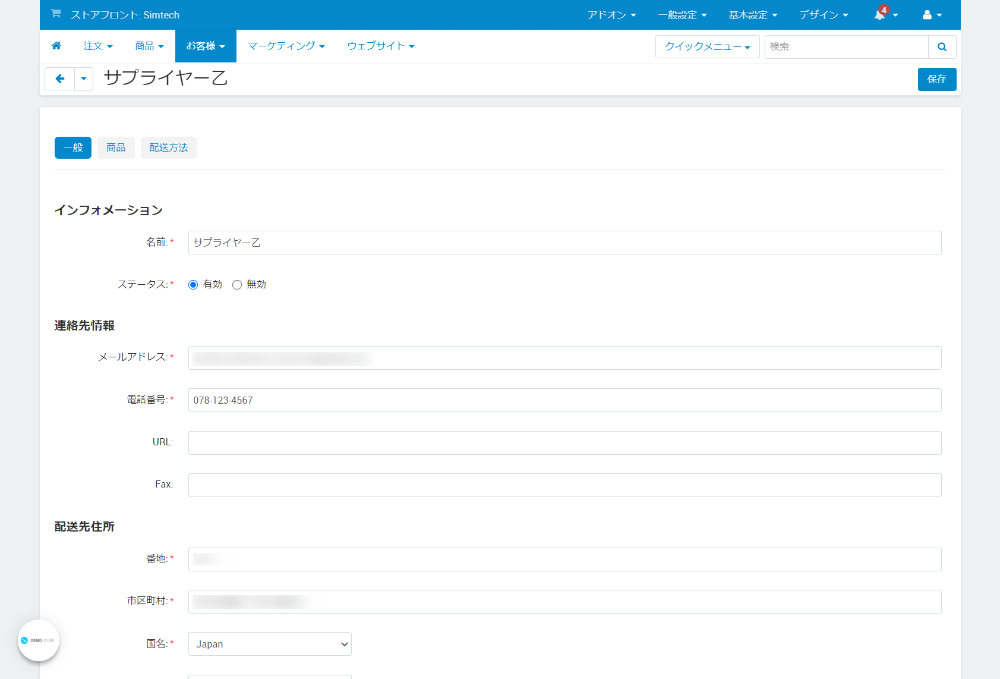
「商品」タブをクリック。
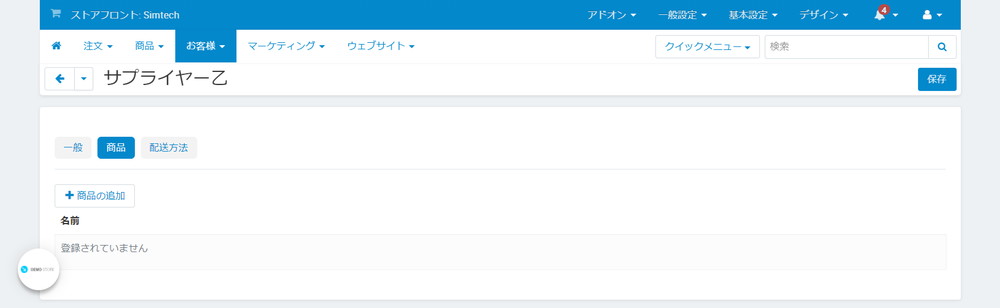
「商品の追加」ボタンをクリック。
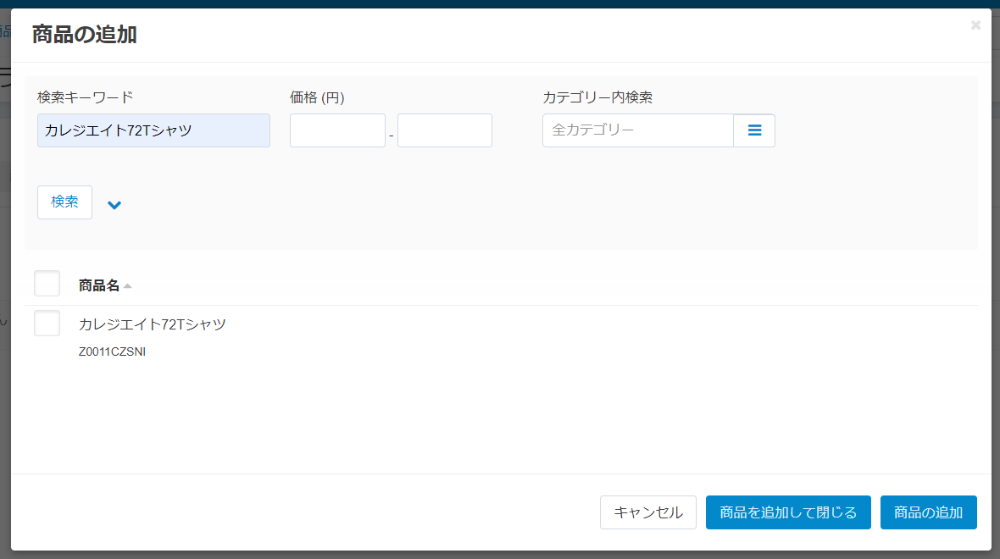
「商品の追加」のモーダルウィンドウが開くので、商品を検索して該当商品のチェックボックスをオンにし、「商品を追加して閉じる」ボタンをクリック。
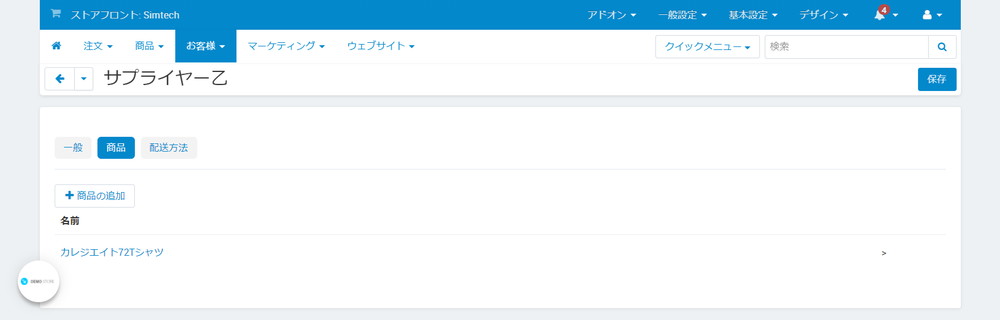
最後に右上の「保存」ボタンをクリックして完了。
商品からサプライヤーを割り当てる
商品からサプライヤーを割り当てることもできます。
管理画面の上部メニューから「商品 > 商品」をクリックして商品一覧を表示し、該当商品をクリック。
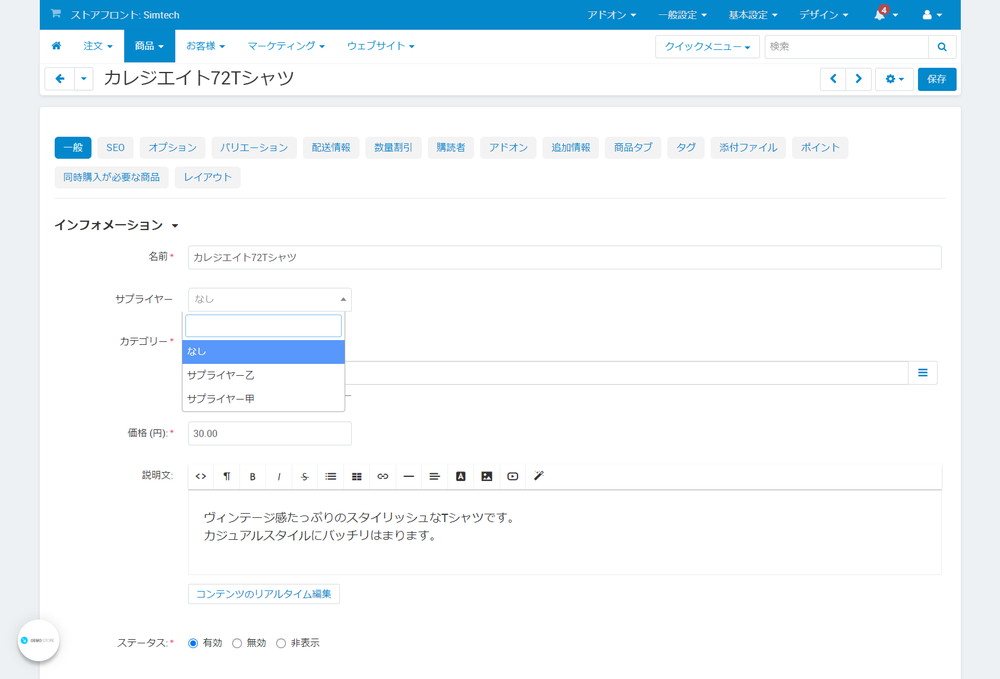
「サプライヤー」アドオンが有効化されており、サプライヤーが追加されている場合には、商品編集画面にサプライヤーの項目が追加されており、サプライヤーの割り当てが可能です。
サプライヤーを割り当てたら、右上の「保存」ボタンをクリックして、割り当てを完了します。
サプライヤーの配送方法を設定する
サプライヤー毎に、独自の配送方法を設定することもできます。
管理画面の上部メニューから「お客様 > サプライヤー」をクリック。
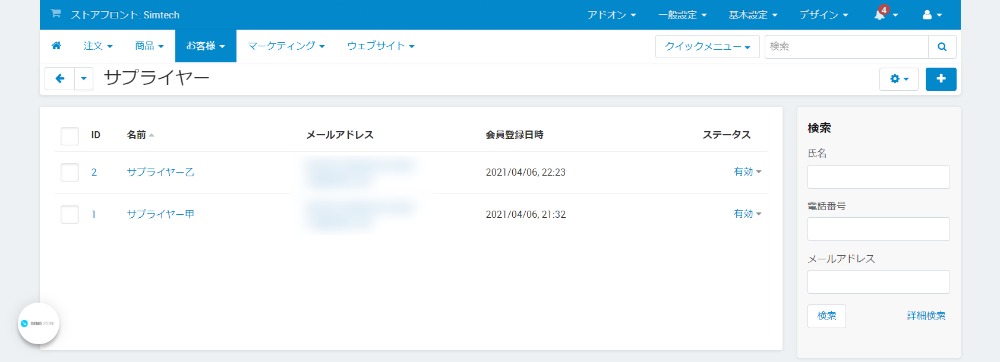
商品を割り当てたいサプライヤーのIDかサプライヤーの名前をクリック、あるいは該当のサプライヤーの上にマウスを持って行って、表示される「歯車」ボタンをクリックして、表示されるメニューから「編集」をクリック。
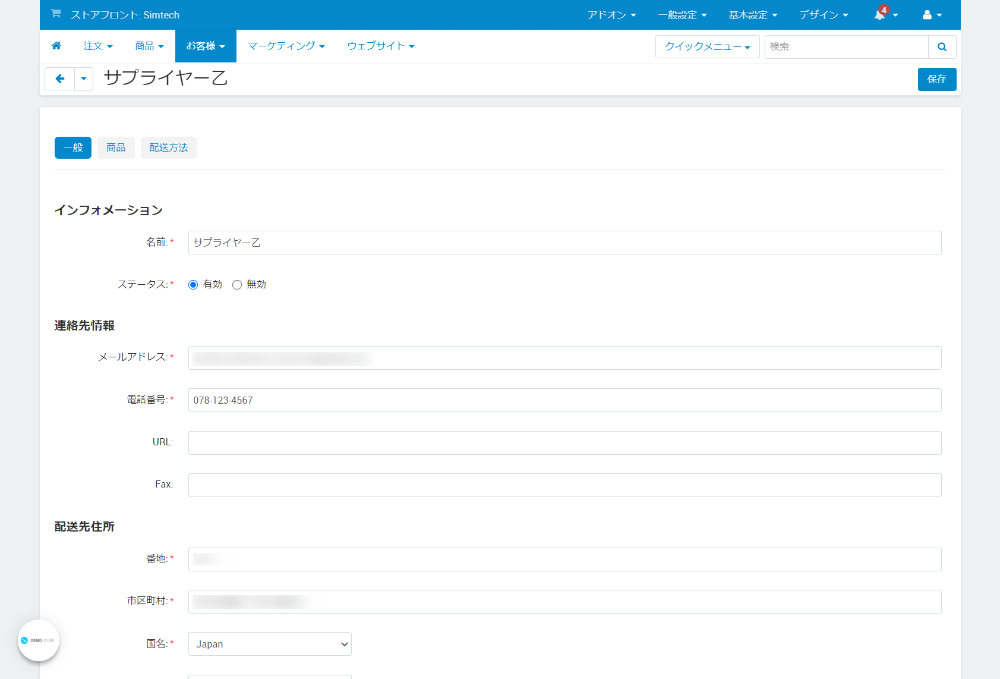
「配送方法」タブをクリック。
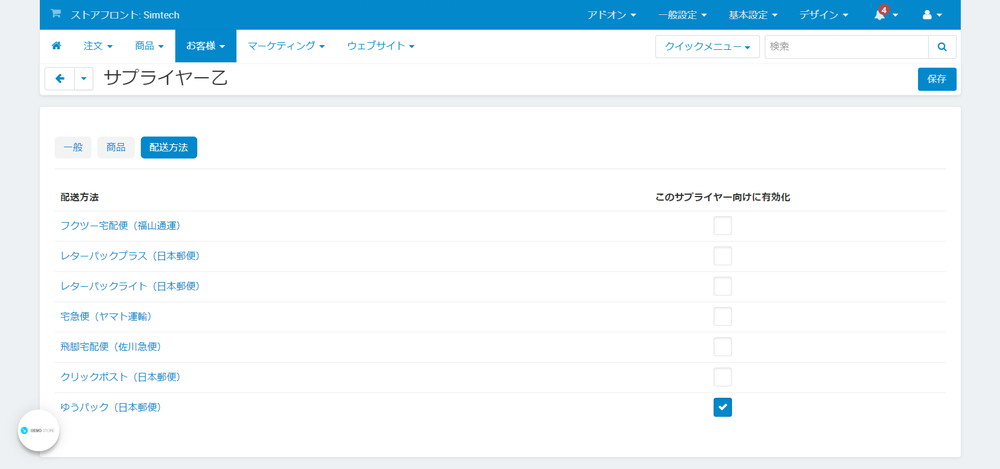
サプライヤーが利用できる配送方法の横にあるチェックボックスをオンにして、最後に「保存」ボタンをクリックして完了です。
お客様がサプライヤーに割り当てられた商品を注文する場合、このサプライヤーが利用できる配送方法のみを選択できます。
カートに異なるサプライヤーの商品が含まれている場合には、サプライヤー毎に割り当てられた配送方法が使用されます。
また、送料は合計になります。
